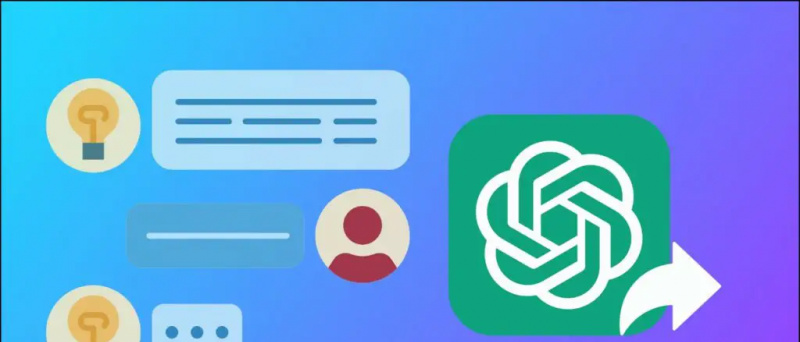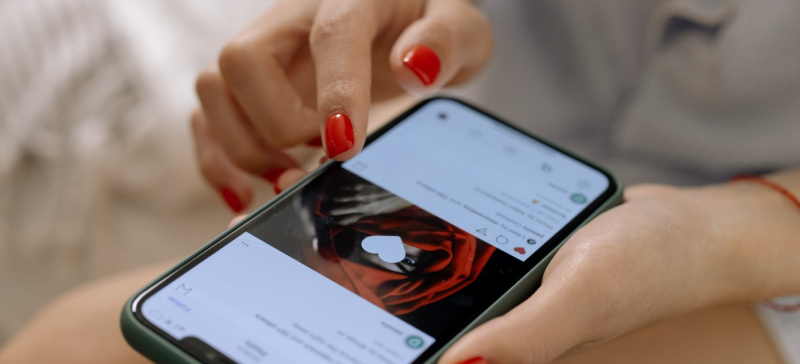Dos melhores smartphones que vimos em 2016, o OnePlus 3 é o que está no topo das paradas na minha opinião quando você procura um pacote completo. A última iteração de OnePlus foi a maior surpresa da startup chinesa até agora. Ele vem com um design perfeito, hardware poderoso, ótimas câmeras e alguns recursos incríveis, como carga do painel e muito mais. Com toda a destreza que tem, OnePlus 3 conseguiu dar uma dura batalha aos carros-chefe que vendem pelo dobro do preço.

como baixar uma imagem do google no android
Então, se você é um daqueles caras espertos que colocaram seu dinheiro no telefone certo, trouxemos um conjunto de dicas e truques para tornar sua experiência melhor. Listamos algumas dicas úteis para que você aproveite ao máximo seu smartphone.
Cobertura completa do OnePlus 3
OnePlus 3 Unboxing, Quick Review, Gaming e Benchmarks
Avaliação comparativa do OnePlus 3 vs. Xiaomi Mi 5
Análise de uso do OnePlus 3 na vida real: justifica o preço
5 motivos para comprar e 2 motivos para não comprar o OnePlus 3.
Perguntas frequentes, prós e contras, perguntas e respostas do usuário do OnePlus 3
Análise detalhada da câmera OnePlus 3 e amostras de fotos
Personalize os botões de navegação
A maioria dos OEMs como Samsung, LG, Sony e HTC colocam o botão Voltar à direita e o botão de menu à esquerda, enquanto o OnePlus 3 vem com posições opostas por padrão. Às vezes, fica irritante quando você não está acostumado com o novo ambiente. Para resolver esse problema, o OnePlus oferece botões de navegação que podem ser alterados.

Ao contrário de outros telefones, ele vem com pontos simples iluminados no lugar de gráficos de teclas programáveis dedicados. Agora isso é inteligente. Para alterar o posicionamento dos botões, você pode seguir estas etapas: Basta ir para Configurações> Botões> Botões de troca para fazer a alteração.
Ative a exibição de ambiente e ativação de proximidade para espiar as notificações
Muito parecido com o display Active da Motorola, o Oxygen OS tem uma opção chamada Ambient Display. O display AMOLED no OnePlus 3 torna mais conveniente colocar essa opção a bordo. Este recurso ativa a tela por alguns segundos quando uma notificação chega.

como remover dispositivos do google
Você pode habilitar esse recurso acessando Configurações > Display e role para baixo para ativar o Tela ambiente . Logo abaixo do Ambient Display, você encontrará outra opção chamada de Proximity Wake , que permite que você veja a hora e a notificação acenando com a mão sobre a tela. Tudo o que você precisa fazer é acenar com a mão sobre o sensor de proximidade na parte superior da tela.
Gestos inteligentes e rápidos
O Oxygen OS vem equipado com alguns gestos muito legais, e devo lembrar que esses gestos estavam disponíveis no OnePlus X e OnePlus 2 também. Existem quatro gestos que são:
Toque duas vezes para acordar- Toque duas vezes para ativar a tela.
Abra a câmera na tela de bloqueio Basta desenhar um 'O' na tela de bloqueio para abrir a câmera diretamente.
Desligue o flash da tela de bloqueio Desenhe um ‘V’ na tela de bloqueio para ligar o flash em um segundo.
Controle de música- Toque, pause, avance e avance sua trilha sonora desenhando na tela de bloqueio.

Isso definitivamente economiza muitos toques e deslizes e a melhor parte é que o OnePlus 3 responde incrivelmente rápido a essas entradas. Para habilitá-los, vá para Configurações> Gestos e selecione Sobre antes de verificar os gestos que deseja usar.
Organize sua barra de status
A barra de status fica na parte superior da tela e é a área mais usada em sua tela. É necessário mantê-lo organizado e gerenciável para que o OnePlus 3 ofereça a opção de personalizar a barra de status. Basicamente, mostra a força do sinal, o status do Wi-Fi, notificações e muito mais. Às vezes fica muito lotado e difícil de olhar.
como fazer um filme com google fotos

Você pode organizar os ícones removendo e adicionando os ícones de que precisa. Simplesmente vá para Configurações> Personalização> Barra de status , você pode escolher os ícones individuais que deseja ver.
Cuide dos seus olhos com o modo noturno
Isso não é algo único, mas muito útil. O modo noturno elimina o tom de azul da tela, o que a torna amarelada e tem uma aparência quente. Este tom amarelo é mais fácil para os seus olhos em comparação com a tela normal e é perfeito para usar à noite. Além disso, se você achar o display muito amarelo, você pode ajustar a quantidade com o controle deslizante.

Você pode ativá-lo diretamente no botão de alternância rápida ou pode ir para Configurações> Tela> Modo noturno .
Ativar / desativar prateleira
Prateleira é basicamente um atalho ou painel de acesso rápido que pode ser acessado deslizando para a esquerda da tela inicial. Ele exibe aplicativos usados com frequência, você pode colocar seus widgets e também tem um recurso de memorando. Você encontrará esse recurso por padrão, mas se não conseguir vê-lo ou quiser retirá-lo, siga estas etapas.
- Toque e segure na tela inicial.
- Agora toque no botão personalizar no canto inferior direito.
- Você encontrará opções para ativar / desativar ou personalizar a opção de prateleira.

Alterar o tamanho e a densidade do ícone do aplicativo
Se você gosta de todos os seus aplicativos em uma única tela e prefere ícones menores, o OnePlus 3 oferece a opção de personalizar o tamanho e a densidade de seus ícones.
Para redimensionar seus ícones toque e segure na tela inicial> toque em personalizar> deslize para a direita duas vezes e você verá a opção de ícones , escolha entre pequeno, padrão e grande. Você também pode alterar o tipo de ícone das opções fornecidas.

meu sim enviou uma mensagem de texto
Se você deslizar o cartão à direita mais uma vez, encontrará uma opção que permitirá que você organize a densidade do ícone de acordo com sua conveniência.
Personalizar controle deslizante de alerta

O controle deslizante de alerta é o botão físico no lado superior esquerdo do OnePlus 3 que permite alternar rapidamente entre os perfis de som. Existem 3 níveis, em que o inferior é o geral, o do meio é um modo de prioridade que permite escolher os aplicativos dos quais deseja receber notificações. E se você quiser silenciar tudo no telefone, pode alternar para o topo. Dentro de Configurações> Controle deslizante de alerta, as configurações de Prioridade e Silencioso podem ser definidas. No Configurações de prioridade você pode marcar ou desmarcar alarmes, mídia, lembretes, eventos, mensagens, chamadas e chamadas repetidas. No Silencioso configurações você só pode alternar alarmes e mídia.
como remover foto de perfil da conta do gmail
Alterar as cores do LED de notificação
Esse recurso não é nada excepcional ou único, mas existem poucos telefones principais que oferecem esse recurso. Ele permite que você tenha uma ideia sobre suas notificações observando a cor do LED. No OnePlus 3, você pode alterar a cor da notificação e também acessar aplicativos para habilitar ou desabilitar o LED de notificação para um determinado aplicativo.

Para personalizar as cores do LED, vá para Configurações> Personalização> Notificações de LED .
Mude para a barra de navegação na tela para evitar toques acidentais
Muitas vezes tive um problema no OnePlus 3: os toques acidentais nos botões de navegação. Isso continua acontecendo durante os jogos, assistindo a vídeos e também durante o uso normal. Se você também está cansado do mesmo problema e deseja evitar tal problema, é melhor desabilitar os botões temporariamente.

Para fazer isso, vá para Configurações > Botões e ativar a barra de navegação na tela . Depois de fazer isso, os botões físicos são congelados e as teclas de navegação aparecem na parte inferior da tela e desaparecem quando você não as está usando.
Comentários do Facebook